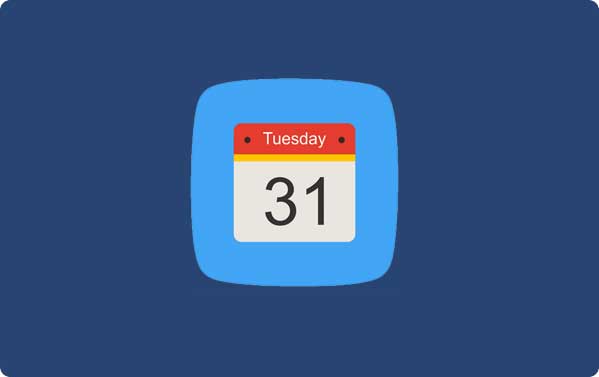如何将iPhone日历传输到电脑
iPhone日历是i设备上一个非常出色的内置应用程序,可以帮助你创建、查看和管理日程或事件。对于所有iPhone用户来说,在iPhone日历上添加新事件非常容易。然而,当涉及到将日历从iPhone传输到电脑时,许多人可能会感到困惑,不知道接下来该怎么做。创建备份对于所有iPhone用户来说都是非常重要的,因为你的iPhone数据可能会因各种原因被删除或丢失。现在,让我们来了解一下三种将iPhone日历同步到电脑的有效方法。
方法1:使用iTunes将iPhone日历同步到电脑
使用Apple iTunes将iPhone日历同步到电脑是一种传统的方法。虽然这是一个可靠的选择,但它可能会导致日历重复。你可以按照以下方法操作:
- 在电脑上打开iTunes,并使用USB数据线连接你的iPhone。
- 点击设备按钮并选择“信息”。(iPhone在iTunes中未显示?)
- 勾选“同步日历”框,并选择“所有日历”或“选定日历”。点击“同步”将你的iPhone日历与你的电脑同步。
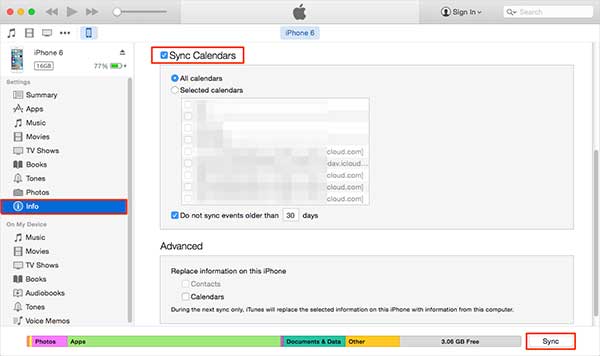
- 在日历部分,勾选“同步日历”框,并从列表中选择你最喜欢的日历软件。
- 选择你是想同步“所有日历”还是“选定日历”。
- 点击“应用”进行同步和合并日历。你的事件现在将出现在你的iPhone和电脑日历上。
方法2:不使用iTunes将日历从iPhone传输到电脑
要选择性地将日历从iPhone复制到电脑,你需要一个专业的iPhone日历传输工具。这也是为什么强烈推荐iReaShare iPhone Manager的原因。这个程序是iPhone、iPad或iPod用户的全能管理程序,被认为是最佳的iTunes替代品。你可以使用它在电脑上直接备份、编辑或管理你的iPhone数据,如日历、联系人、笔记、书签、照片、音乐、视频等。
所需工具:iReaShare iPhone Manager
- 选择性或一次性将日历从iPhone传输到电脑。
- 在传输前预览并选择数据。
- 在iPhone和电脑之间传输数据。
- 支持传输日历、联系人、短信、照片、视频、音乐、笔记等。
- 直接在电脑上编辑、删除和管理iOS数据。
- 兼容所有iOS设备,包括最新的iPhone 16/15系列。
现在,只需获取这个强大的程序并亲自试用。
步骤1:将你的iPhone连接到电脑,并启动iPhone日历传输软件。然后,你会在设备上看到一个弹出窗口,要求你选择“信任这台电脑”。在设备上点击“信任”按钮后,在程序中点击“继续”,稍等片刻,你将看到如下界面:
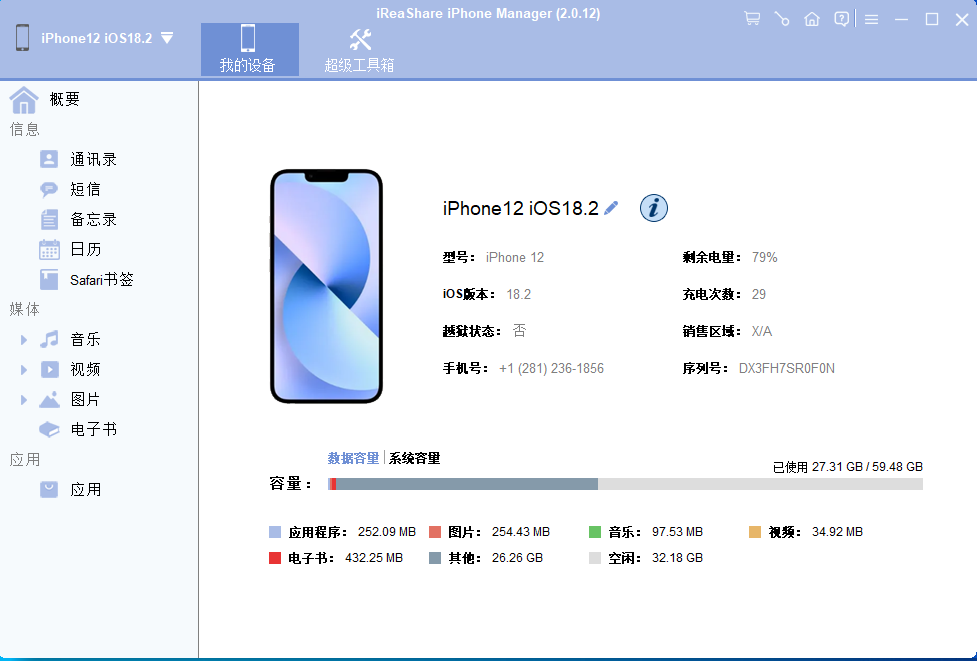
步骤2:直接点击左侧面板中的“日历”选项,进入“日历”类别。然后,你可以在程序中逐一查看并定位目标文件。
步骤3:当你选中所有需要的日历时,你可以点击“导出”按钮将它们保存到你的电脑上。得益于其强大的传输速度,你可以在几秒钟内将iPhone日历传输到电脑。
方法3:使用iCloud将iPhone日历备份到电脑
这里还有一个额外的提示,帮助你使用iCloud将iPhone日历备份到你的电脑。按照以下步骤操作:
- 解锁你的iPhone,进入“设置 > [你的Apple ID] > iCloud”,并打开“日历”选项。等待日历与iCloud同步。
- 在电脑上访问iCloud网站,并使用与你的iPhone相同的Apple ID登录。
- 点击仪表盘中的“日历”。在左侧菜单中,选择你想要备份的日历,然后点击“共享 > 公共日历”并复制提供的URL。
- 打开一个新的浏览器标签页,将复制的URL粘贴到地址栏中,并将“webcal”替换为“http”。按下“回车”,日历将作为ICS文件下载到你的电脑上。
- 返回iCloud网站,点击备份日历旁边的“共享”按钮,切换回“私人日历”,并取消勾选“公共日历”。
结语
以上提示向你展示了如何使用iTunes、iCloud和iPhone数据传输工具将iPhone日历备份到电脑。由于你的日历包含重要事件,因此正确备份它是至关重要的。